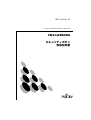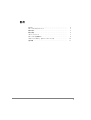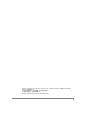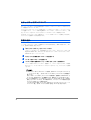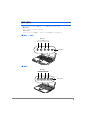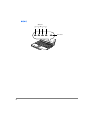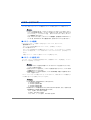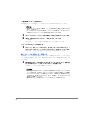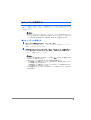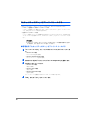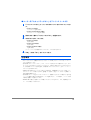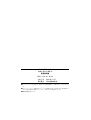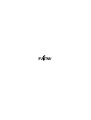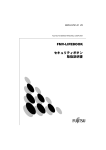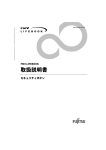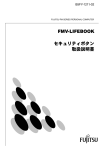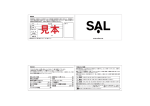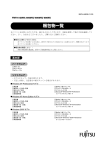Download FMV-LIFEBOOK セキュリティボタン 取扱説明書
Transcript
B5FY-1941-01 Z2 FUJITSU FM SERIES PERSONAL COMPUTER FMV-LIFEBOOK セキュリティボタン 取扱説明書 目次 はじめに . . . . . . . . . . . . . . . . . . . . . . . . . . . . . . . . . . . . . . . . . . . . . . . . . . . 2 セキュリティボタンについて . . . . . . . . . . . . . . . . . . . . . . . . . . . . . . . . . . . 4 作業の流れ . . . . . . . . . . . . . . . . . . . . . . . . . . . . . . . . . . . . . . . . . . . . . . . . . . 4 名称と働き . . . . . . . . . . . . . . . . . . . . . . . . . . . . . . . . . . . . . . . . . . . . . . . . . . 5 パスワードについて . . . . . . . . . . . . . . . . . . . . . . . . . . . . . . . . . . . . . . . . . . 7 セキュリティを解除する . . . . . . . . . . . . . . . . . . . . . . . . . . . . . . . . . . . . . . . 9 「セキュリティボタン」をアンインストールする . . . . . . . . . . . . . . . . . . . 10 注意事項 . . . . . . . . . . . . . . . . . . . . . . . . . . . . . . . . . . . . . . . . . . . . . . . . . . . 11 1 はじめに このたびは弊社の FMV-LIFEBOOK(以降、パソコン本体)をご購入いただき、誠にありが とうございます。 本書は、本パソコンに搭載されているセキュリティボタン(以降、本装置)の基本的な取 り扱いについて説明しています。 ご使用になる前に本書およびパソコン本体のマニュアルをよくお読みになり、正しい取り 扱いをされますようお願いいたします。 2001 年 11 月 ■製品の呼びかた 本書に記載されている製品名称を、次のように略して表記します。 Microsoft® Windows® XP Professional を、Windows XP と表記しています。 Microsoft® Windows® XP Home Edition を、Windows XP と表記しています。 Microsoft® Windows® 2000 Professional を、Windows 2000 と表記しています。 Microsoft® Windows NT® Workstation operating system Version 4.0 を、Windows NT 4.0 または Windows NT と表記しています。 Microsoft® Windows® Millennium Edition を、Windows Me と表記しています。 Microsoft® Windows® 98 operating system SECOND EDITION を、Windows 98 と表記していま す。 ■本文中の記号 本文中に記載されている記号には、次のような意味があります。 記号 意味 お使いになる際の注意点や、してはいけないことを記述しています。必 ずお読みください。 ハードウェアやソフトウェアを正しく動作させるために必要なことが書 いてあります。必ずお読みください。 ■動作環境 セキュリティボタンをご使用になる前に、次の条件を確認してください。 項目 動作環境 ハードウェア セキュリティボタンが搭載されているパソコン 対応 OS ・Windows XP ・Windows 2000 ・Windows NT 4.0 ・Windows Me ・Windows 98 2 メモリ 32MB 以上 ハードディスク 2MB 以上の残り容量 Microsoft、Windows、MS、MS-DOS、Windows NT は、Microsoft Corporation の米国およびその他の 国における登録商標です。 その他の各製品名は、各社の商標、または登録商標です。 その他の各製品は、各社の著作物です。 All Rights Reserved, Copyright© FUJITSU LIMITED 2001 3 セキュリティボタンについて 本パソコンは、他人による不正使用を防止するため、セキュリティボタンによるセキュリ ティ機能をサポートしています。 セキュリティボタンは、パソコン本体のボタンと「セキュリティボタン」というソフトウェ アが連携しており、パソコン本体の起動時やレジューム時に、 「セキュリティボタン」で設 定したパスワードをボタンから入力することによりセキュリティが解除されます。 本書では、セキュリティボタンを使用して、パソコン本体にパスワードを設定する方法や、 セキュリティを解除する方法を説明します。 作業の流れ ここでは、セキュリティボタンを使用するための全体の流れを、簡単に説明します。詳し くは、各項目の説明をご覧ください。 1 「セキュリティボタン」をインストールする 「ドライバーズ CD」から、管理者用セキュリティボタン(セキュリティボタン for Supervisor Version 1.2)、およびユーザー用セキュリティボタン(セキュリティボタン Version 1.2)をインストールします。 2 3 4 セキュリティ管理者用のパスワードを設定する ユーザー用のパスワードを設定する パソコン本体の起動時やレジューム時にセキュリティを解除する パソコン本体のセキュリティボタンを使用して、パスワードを入力します。管理者 用パスワード、ユーザー用パスワードのどちらを入力しても、セキュリティを解除 できます。 `「セキュリティボタン」のインストール方法は、 『FMV マニュアル』の「ソフトウェア」 -「ソフトウェア一覧」、および「セキュリティボタン」のソフトウェア説明書をご 覧ください。 なお、 「セキュリティボタン」のソフトウェア説明書は、管理者用(ReadmeS.txt)と ユーザー用(ReadmeU.txt)の 2 種類あります。該当するファイルをご覧ください。 ` パソコン本体のセキュリティボタンは、 「ドライバーズ CD」内の「ワンタッチボタン 設定」をインストールすると、OS の動作中には、アプリケーションの起動などを行 うワンタッチボタンとして使用できます。 「ワンタッチボタン設定」については、 『FMV マニュアル』の「ソフトウェア」-「ソ フトウェア一覧」、および「ワンタッチボタン設定」のヘルプをご覧ください。 4 名称と働き セキュリティボタンには、「数字ボタン」と「Enter ボタン」があります。 ・ 数字ボタン パスワードを入力するときに押します。 ・ Enter ボタン 入力したパスワードを確定し、セキュリティを解除するときに押します。 ■〔NA〕/〔NU〕 数字ボタン 1 2 3 4 Enter ボタン ■〔MG〕 数字ボタン 1 2 3 4 Enter ボタン 5 ■〔MC〕 数字ボタン 1 2 3 4 Enter ボタン 6 パスワードについて ここでは、設定できるパスワードの種類やパスワードの設定方法について説明します。 ` パスワードを設定するには、 「ドライバーズ CD」から「セキュリティボタン」をイン ストールする必要があります。インストール方法については、 『FMV マニュアル』の 「ソフトウェア」-「ソフトウェア一覧」、および「セキュリティボタン」のソフト ウェア説明書をご覧ください。 なお、 「セキュリティボタン」のソフトウェア説明書は、管理者用(ReadmeS.txt)と ユーザー用(ReadmeU.txt)の 2 種類あります。該当するファイルをご覧ください。 ■パスワードの種類 「セキュリティボタン」を使用して設定できるパスワードは、次の 2 つです。 ・ 管理者用パスワード セキュリティ管理者が使用するパスワードです。必ず設定してください。 ・ ユーザー用パスワード セキュリティ管理者以外の方が使用するパスワードです。ユーザー用パスワードが設定 されていない場合には、パソコン本体にセキュリティがかかりません。必ず設定してく ださい。 お使いのパソコン 1 台ずつに異なるパスワードを設定できます。 ■パスワードを設定する ここでは、パスワードの設定方法を説明します。管理者用パスワードを設定後、ユーザー 用パスワードを設定してください。 ` 管理者用パスワードを設定する前にユーザー用パスワードを設定しようとすると、 メッセージが表示されます。 ` 設定したパスワードを忘れると、パスワードを変更できなくなったり、パソコン本体 を起動できなくなったりします。 ` 管理者用パスワードを忘れた場合は、パソコン本体の修理(有償)が必要になります ので、ご注意ください。 パスワードとしては、4 つの数字ボタンを 1 つずつ押したり、同時に押したりする操作を 1 ~ 5 回繰り返したものを設定することができます。 ` 1 回に押すボタンの組み合わせは、次のとおりです。 ・1 つのボタンのみ押す ・2 つのボタンを同時に押す ・3 つのボタンを同時に押す ・4 つのボタンを同時に押す ` 有効なパスワードの組み合わせには、次のようなものがあります。なお、+ 記号は、複 数の数字ボタンを同時に押す操作を表しています。 ・2+3、1 を押し、Enter ボタンを押す ・4 を押し、Enter ボタンを押す ・1+3、2+3+4、1、4、2 を押し、Enter ボタンを押す 7 □ 管理者用パスワードを設定する 管理者用パスワードの設定は、ユーザー用パスワードを設定する前に行ってください。 ` 管理者用パスワードを忘れた場合は、パソコン本体の修理(有償)が必要になります ので、ご注意ください。 ` ユーザー用パスワードを忘れた場合は、セキュリティ管理者がユーザー用パスワード を変更することにより、パソコン本体を使用できるようになります。 1 「スタート」ボタン→「ファイル名を指定して実行」の順にクリックします。 「OK」をクリックします。 2 「名前」の欄に次のように入力し、 fjsecs このあとは、メッセージに従って管理者用パスワードを設定してください。 □ ユーザー用パスワードを設定する (または「すべてのプログラム」)→ 1 「スタート」ボタン→「プログラム」 「セキュリティボタン」→「セキュリティボタン」の順にクリックします。 このあとは、メッセージに従ってユーザー用パスワードを設定してください。 ■パスワードを変更する/削除する 管理者用パスワードの変更/削除は、セキュリティ管理者のみ行えます。ユーザー用パス ワードの変更/削除は、セキュリティ管理者およびセキュリティ管理者以外の方のいずれ も行えます。 または「ユーザー用パスワードを設定す 1 「管理者用パスワードを設定する」 る」の手順に従って、 「セキュリティボタン」を起動します。 この後は、メッセージに従って操作してください。 ` 操作の途中で現在のパスワードを入力する画面が表示されます。「ユーザー用パス ワードを設定する」の手順で「セキュリティボタン」を起動した場合は、3 回間違え ると「セキュリティボタン」が起動しなくなります。この場合は、 「管理者用パスワー ドを設定する」の手順で「セキュリティボタン」を起動し、ユーザー用パスワードを 変更または削除してください。 ` 管理者用パスワードを削除すると、ユーザー用パスワードも削除されます。 8 セキュリティを解除する パスワードを設定した場合、本パソコンの起動時やレジューム時(一時停止状態からの復 帰時)に、設定したパスワードを入力します。正しいパスワードを入力しないと、パソコ ンは起動しません。 ` BIOS セットアップの「セキュリティ」メニューで、 「レジューム時のセキュリティボ タン」を「使用しない」に設定している場合は、本パソコンのレジューム時にパス ワードの入力を要求されません。ご購入時は「使用する」に設定されています。 ■セキュリティの解除方法 1 2 本パソコンの電源を入れるか、レジュームします。 電源の入れ方は『取扱説明書』を、レジュームのしかたは『FMV マニュアル』の 「機能」-「省電力」をご覧ください。 状態表示 LCD のセキュリティ表示( )が点灯したら、管理者用パス ワードまたはユーザー用パスワードを入力し、Enter ボタンを押します。 本パソコンが使用できるようになります。 ` レジューム時に状態表示 LCD のセキュリティ表示( )が点灯しない場合は、 SUS/ RES スイッチを押してください。 ` 誤ったパスワードを 3 回入力すると、約 1 分間警告音が鳴ります。 ・警告音が鳴っている間に正しいパスワードを入力すると、警告音が止まり、本パソ コンが使用できるようになります。 ・警告音が鳴っている間に正しいパスワードを入力しないと、元の状態に戻ります。 もう一度手順 1 からやり直してください。 ` モデム着信によるレジュームや、LAN によるレジューム時には、パスワードの入力を 要求されません。 9 「セキュリティボタン」をアンインストールする 「セキュリティボタン」をアンインストールするには、次の 2 つの方法があります。 ・ パスワードを設定したままアンインストールする パスワードを変更しない場合に行います。 「セキュリティボタン」をアンインストールし ても、設定したパスワードは消去されません。 ・ 完全にアンインストールする パソコン本体をパスワードで保護する必要がなくなったときに行います。必ず設定され ているパスワードを削除してから、 「セキュリティボタン」をアンインストールしてくだ さい。 `「セキュリティボタン」をアンインストール後にパスワードの変更や削除などを行い たい場合は、もう一度インストールし直してください。 ■管理者用「セキュリティボタン」をアンインストールする 1 「コントロールパネル」ウィンドウの次のアイコンをダブルクリックしま す。 ・ Windows XP の場合 「プログラムの追加と削除」 ・ Windows 2000/NT/Me/98 の場合 「アプリケーションの追加と削除」 2 3 表示される一覧から「セキュリティボタン for Supervisor」を選択します。 次のボタンをクリックします。 ・ Windows XP の場合 「変更と削除」 ・ Windows 2000 の場合 「変更 / 削除」 ・ Windows NT/Me/98 の場合 「追加と削除」 アンインストールを確認するダイアログボックスが表示されます。 4 「OK」、または「はい」をクリックします。 10 ■ユーザー用「セキュリティボタン」をアンインストールする 1 「コントロールパネル」ウィンドウの次のアイコンをダブルクリックしま す。 ・ Windows XP の場合 「プログラムの追加と削除」 ・ Windows 2000/NT/Me/98 の場合 「アプリケーションの追加と削除」 2 3 表示される一覧から「セキュリティボタン」を選択します。 次のボタンをクリックします。 ・ Windows XP の場合 「変更と削除」 ・ Windows 2000 の場合 「変更 / 削除」 ・ Windows NT/Me/98 の場合 「追加と削除」 アンインストールを確認するダイアログボックスが表示されます。 4 「OK」、または「はい」をクリックします。 注意事項 ・ セキュリティボタンを使用するには、 「ドライバーズ CD」からソフトウェアをインストー ルする必要があります。 ・ 管理者用「セキュリティボタン」では、パスワードを変更したり削除するときに、誤っ たパスワードを何度も入力することができます。不用意に変更されることを防止するた め、管理者用パスワードを設定後は、管理者用「セキュリティボタン」をアンインストー ルすることをお勧めします。 ・ 起動時の自己診断テストでエラーが発生した場合は、「ERROR セキュリティ異常」とい うエラーメッセージが表示されます。 【F1】キーを押すと発生しているエラーを無視して OS の起動を開始します。 ・ 管理者用パスワードを忘れてしまって本パソコンを使用できなくなった場合は、 「富士通 パーソナル製品に関するお問合せ窓口」にご連絡ください。この場合は、パソコン本体 の修理(有償)が必要になります。 ・ Windows XP の場合、複数ユーザでお使いになることはできません。また、制限付きアカ ウントからお使いになれません。 11 FMV-LIFEBOOK セキュリティボタン 取扱説明書 B5FY-1941-01 Z2-00 発行日 発行責任 2001 年 11 月 富士通株式会社 ● このマニュアルの内容は、改善のため事前連絡なしに変更することがありま す。 ● このマニュアルに記載されたデータの使用に起因する第三者の特許権およ びその他の権利の侵害については、当社はその責を負いません。 ● 無断転載を禁じます。 ヤ 0111-1 このマニュアルは再生紙を使用しています。